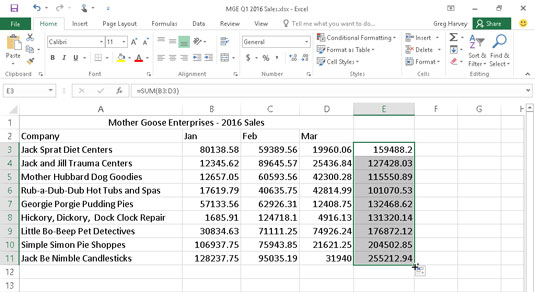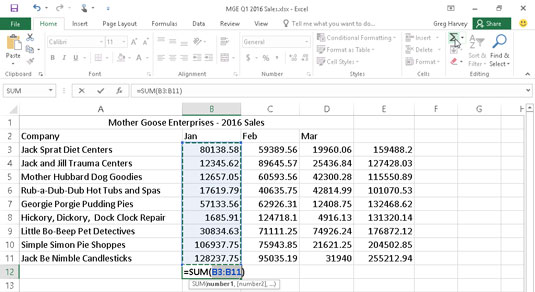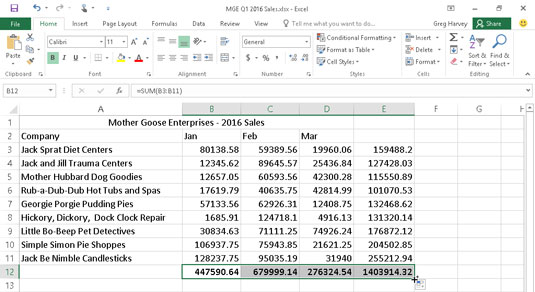Алат АутоСум се налази у групи за уређивање програма Екцел 2016 на картици Почетак на траци. Потражите грчки сигма симбол. Овај мали алат је злата вредан када је у питању унос функција.
Поред уношења функција СУМ, АВЕРАГЕ, ЦОУНТ, МАКС или МИН, он такође бира највероватнији опсег ћелија у тренутној колони или реду које желите да користите као аргумент функције, а затим их аутоматски уноси као аргумент функције .
Девет пута од десет, Екцел бира (са оквиром или испрекиданом линијом која се помера) тачан опсег ћелија до укупног, просечног, бројања и тако даље. За тај десети случај, можете ручно да исправите опсег једноставним превлачењем показивача ћелије кроз блок ћелија да бисте збројили.
Једноставно изаберите дугме АутоСум праћено Сум у падајућем менију на картици Почетна када желите да уметнете функцију СУМ у тренутну ћелију. Бржи начин да изаберете ову функцију је да притиснете Алт+= (тастер Алт плус симбол једнако у горњем реду).
Ако желите да користите дугме АутоСум да бисте уметнули другу функцију, као што су АВЕРАГЕ, ЦОУНТ, МАКС или МИН, потребно је да кликнете на њено падајуће дугме и изаберете назив жељене функције у њеном искачућем менију (кликните на Цоунт Бројеви у менију за уметање функције ЦОУНТ). Ако изаберете команду Више функција у овом менију, Екцел отвара дијалог Уметање функције као да сте кликнули на дугме фк на траци формуле.
На следећој слици погледајте како да користите АутоСум за укупан промет Јацк Спрат Диет Центерс у реду 3. Поставите показивач ћелије у ћелију Е3 где треба да се појави укупан збир за први квартал, а затим изаберите Сум у падајућем менију АутоСум мени (или притисните Алт+=). Екцел убацује СУМ (знак једнакости и све) на траку формуле; поставља оквир око ћелија Б3, Ц3 и Д3; и користи опсег ћелија Б3:Д3 као аргумент функције СУМ.

Да бисте укупан број продатих центара за исхрану Јацк Спрат у првом кварталу за ред 3, кликните на дугме АутоСум у ћелији Е3, а затим кликните на Ентер.
Сада погледајте радни лист након што уметнете функцију у ћелију Е3 (погледајте следећу слику). Израчунати збир се појављује у ћелији Е3, док се следећа формула функције СУМ појављује на траци са формулама:
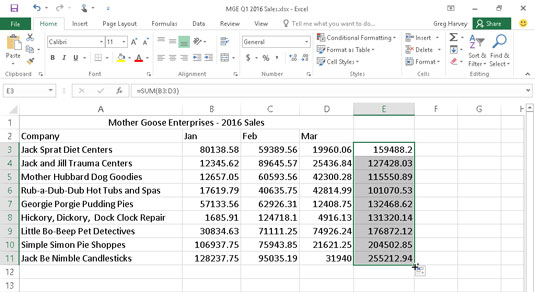
Радни лист са укупним износима за прво тромесечје израчунатим помоћу аутоматске суме.
=СУМ(Б3:Д3)
Након што унесете функцију за укупну продају центара за исхрану Јацк Спрат, можете копирати ову формулу у укупну продају за остале компаније тако што ћете превући ручицу за пуњење надоле колону Е док се не истакне опсег ћелија Е3:Е11 (као што је приказано).
Погледајте следећу слику да бисте видели како можете да користите АутоСум за укупан јануарску продају за сва предузећа Мотхер Гоосе у колони Б. Поставите показивач ћелије у ћелију Б12 где желите да се укупан износ појави. Изаберите Сум у падајућем менију АутоСум, а Екцел поставља оквир око ћелија Б3 до Б11 и исправно уноси опсег ћелија Б3:Б11 као аргумент функције СУМ.
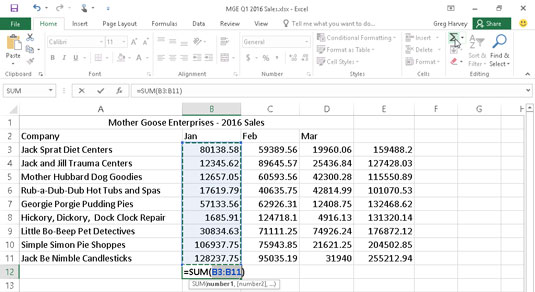
Изаберите Аутоматски збир у ћелији Б12 и кликните на Ентер да бисте убројили јануарску продају за све компаније у колони Б.
На следећој слици видите радни лист након што уметнете функцију у ћелију Б12 и користите функцију аутоматског попуњавања за копирање формуле у ћелије Ц12 и Е12 на десној страни. (Да бисте користили аутоматско попуњавање, превуците ручицу за попуњавање кроз ћелије удесно док не дођете до ћелије Е12. Отпустите дугме миша или уклоните прст или оловку са екрана осетљивог на додир.)
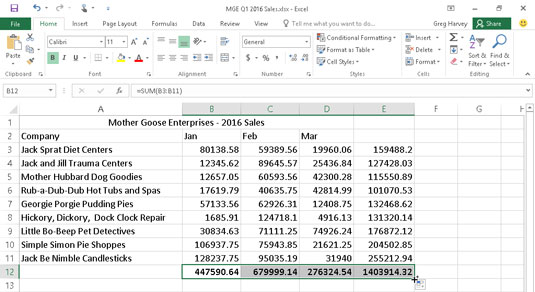
Радни лист након копирања формула функције СУМ помоћу ручке за попуњавање.